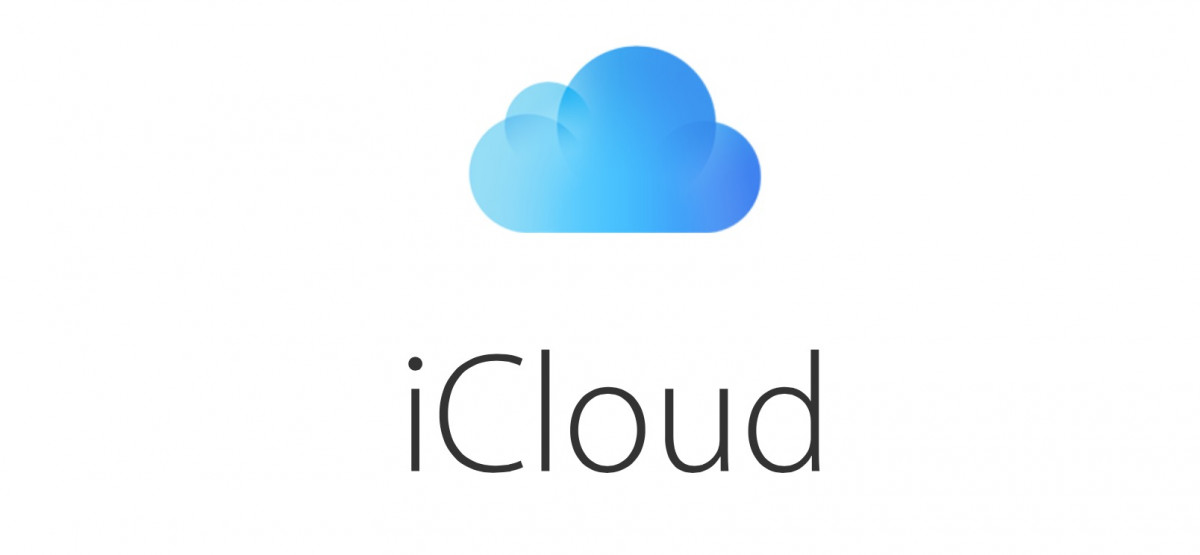Как выйти из Factory Mode на Samsung
Как выйти из Factory Mode. Знакомая картинка для владельцев гаджетов от Samsung, не правда ли? ) Такое окошко, вероятнее всего, может появиться после манипуляций с программным обеспечением устройства (замена прошивки, получение прав Root, установка кастомного Recovery и т.д.), но может и без очевидных причин — само по себе (по крайней мере, так утверждают некоторые владельцы).
Основные симптомы: собственно полупрозрачное окно с технической информацией, постоянно висящее на рабочем столе, всплывающее окошко с предупреждением «Factory mode is on!!!!» , после чего принудительно отключается Wi-Fi (после повторного включения работает нормально), устройство видит сети мобильных операторов, но зарегистрироваться в них не может — соответственно нет возможности совершать звонки, при нажатии на кнопку включения/выключения меню выбора не появляется — аппарат выключается сразу, экран блокировки пропал и др…
Wiping data/cache и прошивка (даже многофайловой сервисной с repartition) не помогают, код *#87976633# не работает — окно висит, как приклеенное. Совокупность этих неисправностей явно указывает на повреждение или изменение раздела EFS в устройстве. Если коротко — раздел efs — один из важных системных разделов, содержащий уникальную информацию, необходимую для нормального функционирования данного смартфона или планшета. Двух одинаковых разделов efs не бывает.
Из этого следуют два правила для владельцев гаджетов от Samsung:
- Правило №1: Перед любыми манипуляциями с прошивкой аппарата сделайте копию раздела efs
- Правило №2: См. правило №1 )
Заблаговременно сделанная копия раздела efs позволит вам сэкономить деньги, время и нервы. Восстановить эксклюзивную информацию, хранящуюся в efs можно, но, скорее всего, без похода в сервисный центр вам не обойтись — зачастую требуется специальное оборудование.
Как сохранить-восстановить раздел efs мы расскажем в следующих статьях, а один из самых простых и очевидных (но не самых оптимальных) способов — получите права Root и скопируйте папку efs (в корне системного раздела устройства) на компьютер в суперзащищённую суперсекретную папку )
Но если раздел уже повреждён (или изменён) что привело к «Factory Mode Is On» а бэкапа efs нет, то всё вышесказанное не очень актуально на данный момент. Поэтому рассмотрим два способа по избавлению от надоедливого окошка «в домашних условиях» и восстановлению функций устройства в полном объёме — относительно простой и относительно сложный. Практически все другие способы являются лишь промежуточными вариациями на эту тему.
Примечание : В любом случае Вам будет необходимо получить права Root — без этого ничего не выйдет. Процедура получения root-прав может имеет особенности для разных устройств, разных версий OS Android и релизов прошивок, поэтому универсальную инструкцию дать невозможно. Пробуйте самостоятельно или спросите у нас посредством комментария к этой статье или задайте вопрос в рубрике «Вопросы и ответы» или воспользуйтесь формой обратной связи. После получения прав root, рекомендуется установить приложение для инсталляции набора консольных утилит Linux BusyBox.
1. Простой случай выхода из Factory Mode (фактори мода)
— Вручную. Любым файловым менеджером, позволяющим работать с разделом root (Root Explorer, ES Проводник), находим файл factorymode по пути /efs/FactoryApp и открываем его, как текстовый файл либо с помощью встроенного текстового редактора файлового менеджера либо копируем на компьютер. Файл содержит всего одну строку. Если значение OFF — то нужно поменять на ON (режим Factory Mode выключен), сохранить изменения (скопировать с заменой файл с компьютера обратно на устройство, если редактировали на PC), перезагрузиться. Если значение уже ON (глючит, бывает иногда) — поменять на OFF, сохранить/скопировать, перезагрузить устройство, поменять на ON, сохранить/скопировать, перезагрузиться ещё раз.
После всех манипуляций желательно проверить разрешения файла (долгий тап -> разрешения). Должно быть 744 (владелец — чтение, запись, выполнение, группа — чтение, другое — чтение). Далее необходимо проверить владельца (долгий тап -> изменить владельца) — должно быть: владелец — 1000 (system), группа — 1000 (system). Если не так — устанавливаем значения по приведённому выше образцу, перезагружаемся.
Рекомендуется те же операции проделать и с файлом keystr, находящемся по тому же пути. После удаляем файлы factorymode.bak и keystr.bak.
— Полуавтомат. Задача значительно упрощается при использовании Терминала либо командной строки ADB. «Терминалом» можно пользоваться непосредственно на устройстве, командной строкой ADB — на компьютере, предварительно установив сами утилиты Android Debug Bridge (можно необходимый минимум), требуемые драйвера и включив на своём устройстве режим отладки по USB.
Устанавливаем Terminal, открываем, подтверждаем при необходимости предоставление ему прав superuser’а и вводим строки (можно поочерёдно, можно скопировать/вставить все сразу):
su
rm /efs/FactoryApp/keystr
rm /efs/FactoryApp/factorymode
echo -n ON >> /efs/FactoryApp/keystr
echo -n ON >> /efs/FactoryApp/factorymode
chown 1000.1000 /efs/FactoryApp/keystr
chown 1000.1000 /efs/FactoryApp/factorymode
chmod 0744 /efs/FactoryApp/keystr
chmod 0744 /efs/FactoryApp/factorymode
reboot
Устройство автоматически перезагрузится и его работоспособность полностью восстановится. Для использования ADB (предположим, что Вы распаковали утилиты в папку adb в корне диска C:\) необходимо запустить командную строку — «Пуск» -> «Выполнить» -> cmd (для Windows XP). Далее:
cd\
cd adb
adb shell
su
rm /efs/FactoryApp/keystr
rm /efs/FactoryApp/factorymode
echo -n ON >> /efs/FactoryApp/keystr
echo -n ON >> /efs/FactoryApp/factorymode
chown 1000.1000 /efs/FactoryApp/keystr
chown 1000.1000 /efs/FactoryApp/factorymode
chmod 0744 /efs/FactoryApp/keystr
chmod 0744 /efs/FactoryApp/factorymode
reboot
Примечание : Если компьютер не видит Ваше устройство через интерфейс ADB ознакомьтесь со статьёй «Если android adb не видит смартфон».
— Автоматически. Для тех, кому лень вникать во все эти тонкости, есть решение, практически полностью автоматизирующее процесс. Загружаете архив Factory Mode.rar, распаковываете, устанавливаете GScript_Full_v.1.1.2_Rus_by_Azat_777.apk , помещаете файл скрипта FactoryModeOff.sh в корень памяти устройства, запускаете приложение, выполняете скрипт, выдыхаете и радуетесь, что легко отделались )
2. Случай посложнее
Процедуры, описанные выше, не помогают, попытка wipe data/cache из recovery завершается ошибкой «монтирования» раздела efs, файловый менеджер показывает, что папка efs пуста а при выполнении скрипта выпадают ошибки «no such file or directory«:
rm /efs/FactoryApp/keystr (no such file or directory)
rm /efs/FactoryApp/factorymode (no such file or directory)
echo -n ON >> /efs/FactoryApp/keystr (no such file or directory)
echo -n ON >> /efs/FactoryApp/factorymode (no such file or directory)
Это явное указание на то, что нарушена структура раздела, где хранится папка efs. Надо поправить. Прежде всего, нам нужно узнать адрес блока, где где расположен раздел efs на вашем устройстве.
— С помощью консольных команд adb:
adb shell cat /proc/mounts
или
adb shell cat /proc/partitions
Должно быть что-то вроде этого:

В данном случае за efs отвечает блок mmcblk0p3 (Внимание! У вас может быть другой блок!).
— С помощью ClockworkMod recovery (CWM). Устанавливаем cwm recovery для нашего устройства (как и в случае с правами root, универсальной инструкции не существует). Входим в режим recovery. В меню «mounts and storage» пробуем «смонтировать» раздел efs (mount /efs), что предсказуемо приведёт к ошибке. Далее перезагружаем устройство и ищем файл лога ClockworkMod recovery по пути /sdcard/clockworkmod/recovery.log.
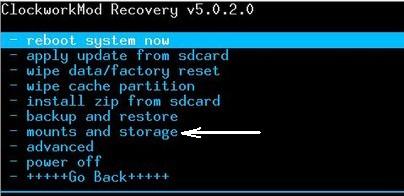
Открываем файл recovery.log любым текстовым редактором и ищем строку, где упоминается efs. В этой же строке будет название интересующего нас блока.
Далее в терминале либо с помощью консольных команд adb вводим (предварительно заменив mmcblk0p3 на нужный нам блок):
su
mke2fs /dev/block/mmcblk0p3
mount -w -t ext4 /dev/block/mmcblk0p3
reboot
После перезагрузки устройства проделываем процедуры, описанные в разделе «Простой случай», делаем backup теперь уже исправного раздела efs…
Видео пример выхода из Factory Mode Samsung
Источник: digphone.ru